Blaupunkt TRAVELPILOT LUCCA MP3, TRAVELPILOT LUCCA User Manual [da]

Mobile Navigation
TravelPilot Lucca
TravelPilot Lucca MP3
Betjenings- og
monteringsvejledning

Systemoversigt
Systemoversigt
1
2
3
4
5
6
2
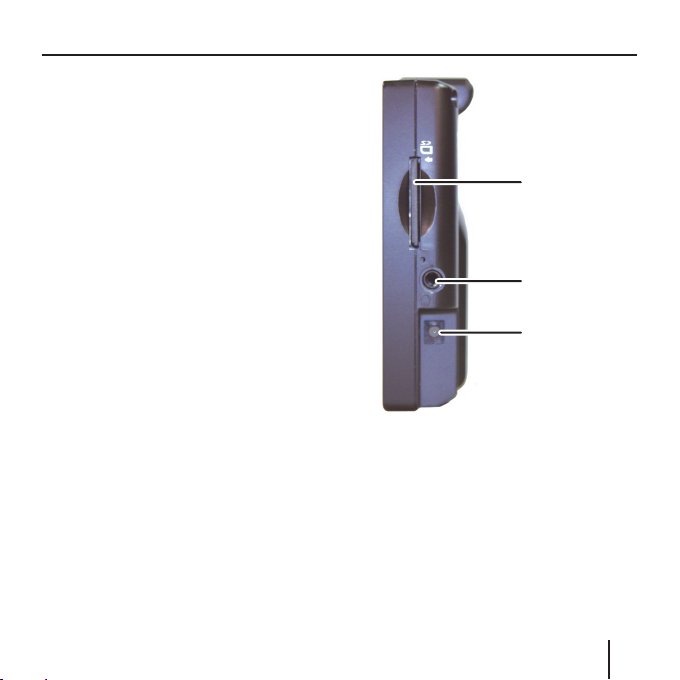
Der sidder følgende knapper under
displayet:
1 INFO: Gentager den foregående
kørselsanvisning.
2 MENU: Åbner systemets startbil-
lede.
3 Tænd/sluk-knap:
Kort tryk: Starter systemet i den
sidst anvendte funktion eller sæt-
ter systemet i standby.
Langt tryk (længere end tre sek.):
Slukker for systemet.
4 VOL-: Skruer op for lydstyrken.
5 VOL+: Skruer ned for lydstyrken.
6 Berøringsfølsom skærm: På Lucca
sker indtastning og betjening nemt
og brugervenligt ved at trykke på
de skærmknapper, der vises på
den berøringsfølsomme skærm.
Systemoversigt
9
8
7
På højre side fi ndes følgende elementer:
7 Stik til tilslutning af Lucca til opla-
der eller cigarettænderkabel.
8 Stik til hovedtelefoner
9 Port til SD-kort
3
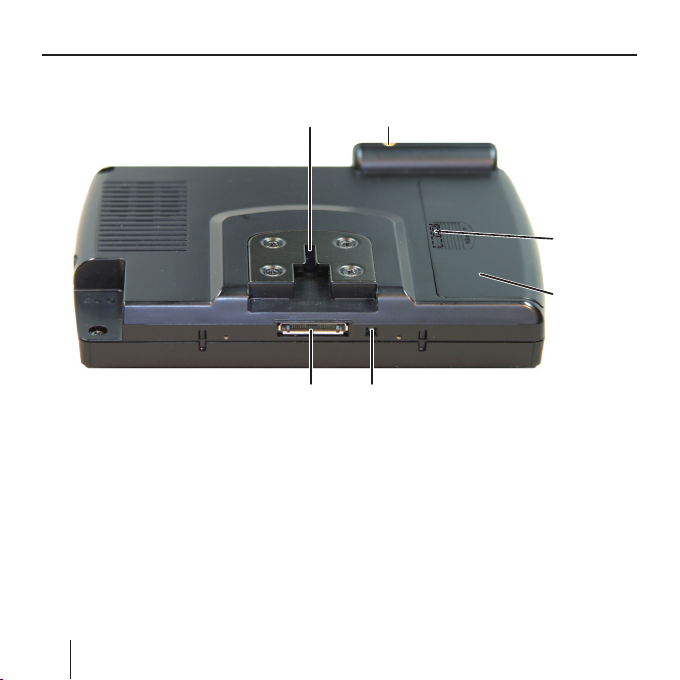
?>
Systemoversigt
På undersiden sidder følgende dele:
<=
;
:
: Batteridæksel
; Afbryder til batteri
< GPS-antennestik til tilslutning af
ekstern GPS-antenne.
= Holder
4
> Stik til tilslutning af Lucca til den
medfølgende cradle. Med en cradle har du endnu fl ere funktioner til
rådighed. Læs i den forbindelse
kapitlet "Cradle"
? Reset-knap. Genstarter Lucca.
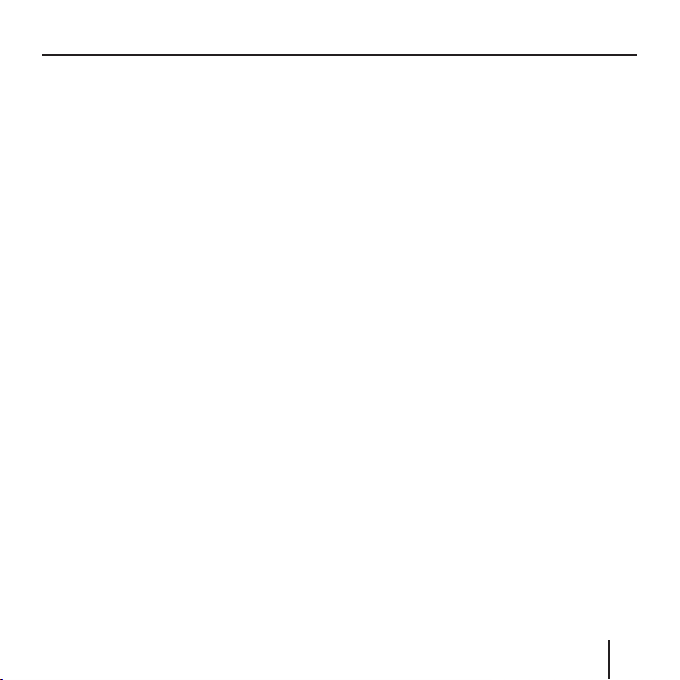
Indholdsfortegnelse
Systemoversigt ........................2
Sikkerhedsanvisninger ..........10
Sikkerhedsanvisninger til
navigationssystemet ..................10
Sikkerhedsanvisninger for
anvendelse af Lucca ..................10
Første ibrugtagning af Lucca ...11
Lucca-navigationssystemets dele ..11
Beskyttelsesfolier og afdækninger .. 12
Tænd/sluk med hovedafbryderen .12
Indstilling af sprog ........................13
Reset ............................................. 13
Opladning af batteri ...............13
Montering i bilen ...................14
Montering af holder ................... 14
Afmontering af holder ................ 15
Isætning af Lucca ....................... 15
Montering af cradle
(ekstratilbehør)..........................15
Placering af Lucca i cradle ......... 16
Udtagning af Lucca ................... 16
Tænd/sluk ..............................16
Tænd .......................................... 16
Aktivering af standby ................. 16
Sluk ............................................ 16
Genstart af systemet .................16
Betjening af
navigationsmenuer ................17
Softwaretastatur ........................... 17
Indtastning af mellemrum .......... 17
Sletning af tegn .......................... 17
Skift mellem tal-, omlyds- og
bogstavindtastning .................... 17
Liste .............................................. 17
Skærmknapper ............................. 18
Informationer ................................ 19
Kømeldinger ............................... 19
GPS status ................................. 20
Navigation ..............................22
Generelle oplysninger vedrørende
navigation ..................................... 22
Start af navigation ........................22
Målindtastning ........................... 23
Navigation hjem ......................... 23
5
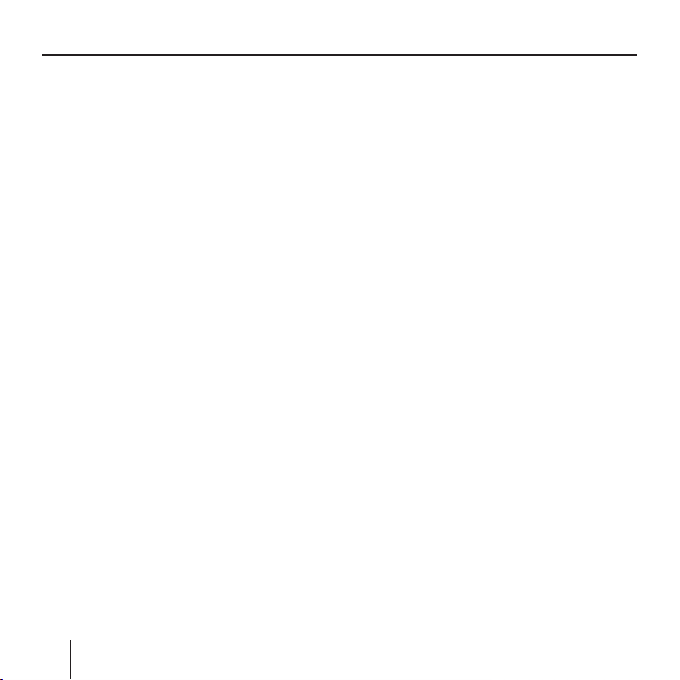
Indholdsfortegnelse
Visning af kort ............................ 23
Kømeldinger ............................... 23
Indstillinger ................................ 23
Lukning af menu
(kun Lucca MP3) ........................ 24
Ekstra funktioner ....................... 24
GPS info ..................................... 24
Ruteplanlægning ........................ 24
Grundindstillinger ......................... 24
Indstilling af tidszone ...............24
Indstilling af fra-adresse ............ 25
Målindtastning .............................. 26
Målindtastning ........................... 26
Land ........................................... 27
Adresse ...................................... 28
Ekstra funktioner ...................... 29
Valg af særlig til-adresse ............... 30
Særlig til-adresse i nærheden .... 30
Ekstra funktioner ...................... 32
Særlig til-adresse i bestemt
område ...................................... 33
Særlig til-adresse uden for
området ..................................... 34
Valg af til-adresse fra kortet .......... 36
6
Forskydning af kortudsnit .......... 37
Valg af til-adresse fra Favourites
(Foretrukne) .................................39
Valg af til-adresse fra
foretrukne til ruteføring ............. 39
Ekstra funktioner ...................... 40
Valg af en af de seneste
til-adresse ..................................... 41
Ekstra funktioner ...................... 42
Anvendelse af fra-adresse
som til-adresse .............................42
Administration af til-adresse ... 43
Lagring af til-adresse .................... 43
Lagring af en af de seneste
til-adresse .................................. 44
Omdøbning af til-adresse ..........44
Sletning af til-adresse ................ 45
Sletning af liste .......................... 45
Ruteplanlægning med etaper .. 46
Defi nition af til-adresse .............. 46
Tilføjelse af rutepunkt ................ 47
Bearbejdning, lagring og
administration af ruter ............... 48
Ændring af rækkefølge ............... 48
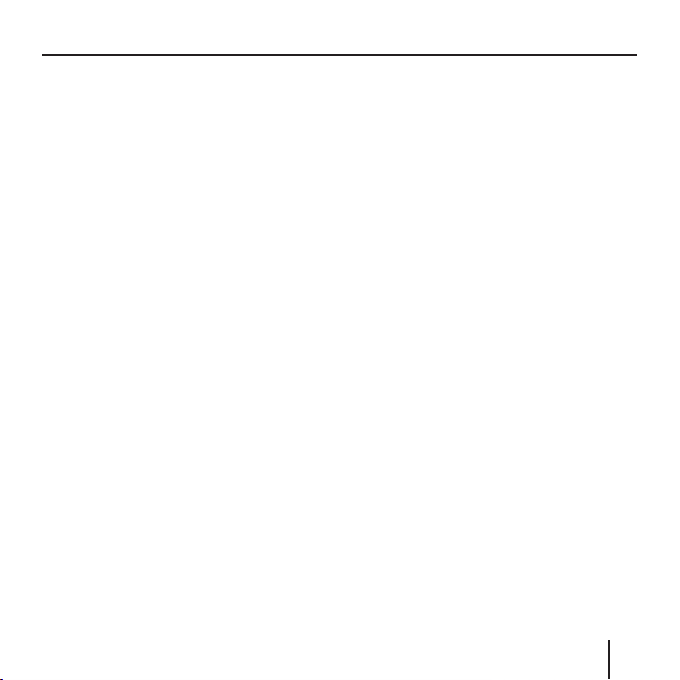
Indholdsfortegnelse
Sletning af rutepunkt ................. 49
Sletning af ruteliste ...................49
Ruteadministration ....................... 49
Lagring af rute ...........................49
Indlæsning af rute ...................... 50
Ruteberegning ..............................50
Visning af rute på kort ...............51
Simulation (demofunktion) ........ 51
Defi nition af ruteoptioner .....51
Ruteføring ..............................53
Forstyrrelse af
GPS-modtagelsen ...................... 54
Afslutning af ruteføring .............. 55
Ankomst til til-adressen ............. 55
Arbejde med kortet ...............56
Kortbetjening ................................ 56
Visning af kort ............................ 56
Tryk på kort ................................ 56
Skærmknapper ............................. 57
Visning af kort uden
GPS-modtagelse ........................ 57
Visning af kort med
GPS-modtagelse ........................ 57
Ekstra funktioner ....................... 60
Dag-/natvisning .......................... 61
Deaktivering af lyden ................. 61
Indstillinger ................................ 61
Bloker vej/ophæv blokering ....... 61
Tilføjelse af via-adresse .............. 61
Ruteoptioner .............................. 61
Næste til-adresse ....................... 62
Kortvisning samtidig
med ruteføring .......................62
Navigationshjælp ....................... 62
Ruteinformationer ...................... 63
Kørselsretningsinformation ........ 64
Hastighedsbegrænsninger ......... 64
Visning af ekstra
kortinformationer ......................... 64
Kortinformationer ...................... 65
Ruteinformationer ...................... 65
Kørselsretningsinformation ........ 66
Hastighed ................................... 66
Ekstra funktioner ved
navigation ...............................68
Tilføjelse af via-adresse ................. 68
Kørsel til næste til-adresse ........... 69
7
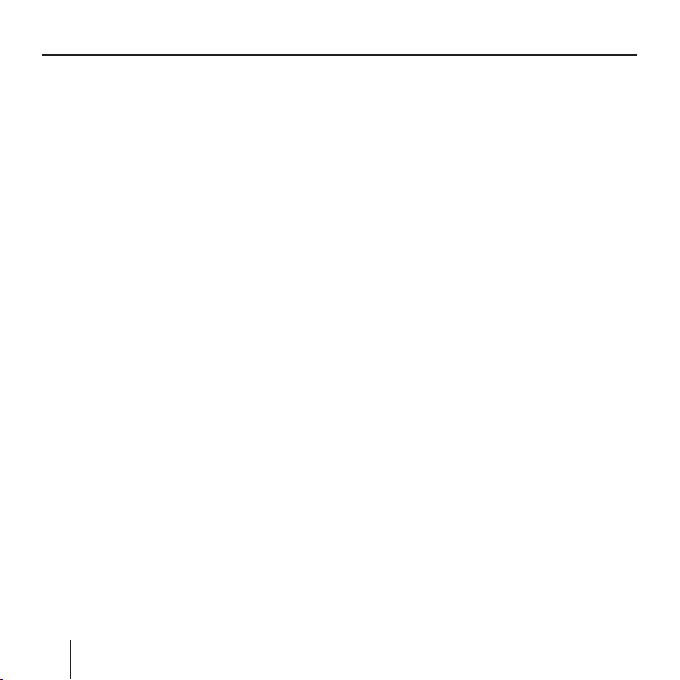
Indholdsfortegnelse
Spærring af delstrækninger ..69
Manuel spærring ........................ 69
Ophæv blokering........................70
Anvendelse af TMC-funktioner ...... 70
Tra fi kmeldinger med TMC .......... 70
TMC'ens funktion ....................... 70
Visning af TMC-meldinger .......... 72
Opdatering af TMC-meldinger ...72
Lukning af menuen
TMC messages ........................... 72
Anvendelse af TMC-meldinger
til ruteberegning ........................ 72
Automatisk ruteændring ............ 72
Manuel ruteændring ..................73
Senere rutetilpasning i henhold
til / ignorering af trafi kmelding .. 73
Konfi guration af Lucca /
grundindstillinger ..................74
Indstillinger ................................... 74
Fabriksindstillinger ....................74
Kortinformationer ...................... 75
Ruteinformationer ...................... 75
Kørselsretningsinformation ........ 76
Hastighed ................................... 76
Lydstyrke ...................................77
8
Kalibrering af berøringsfølsom
skærm ........................................ 77
Automode ..................................77
Ruteoptioner .............................. 78
Ruteplanlægning ........................ 78
Tidsberegning ............................ 79
Måleenheder/formater/sprog ....79
TMC ........................................... 79
Fra-adresse ................................80
Product information
(Produktinformation) ................. 80
GPS'ens funktion ...................81
MP3/WMA-afspilning .............82
Forberedelse af SD-kort ................ 82
Isætning af SD-kort ....................... 82
MP3/WMA-afspilning .................... 82
Start af afspilning ......................... 83
Valg af mappe ............................... 83
Valg af mappe med skærmknap .. 83
Valg af mappe via stifi nder ......... 83
Valg af musikstykker/fi ler .............. 84
Valg af musikstykker med
skærmknap ................................ 84
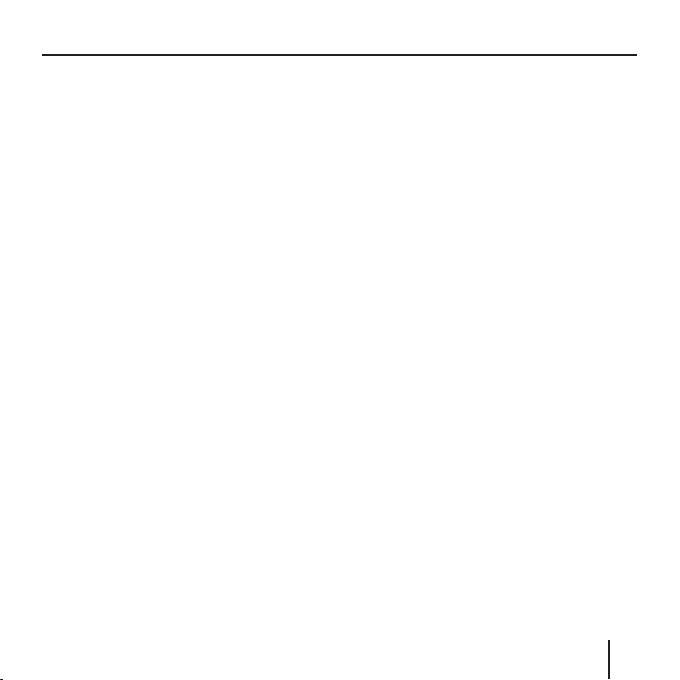
Indholdsfortegnelse
Indstilling af displayvisning ........... 84
Musikafspilning i tilfældig
rækkefølge (Mix/Shuffl e) .............. 85
Afspilning af mappe gentagne
gange (Repeat) ............................. 85
Afslutning af afspilning ................. 86
Valg af equalizer ............................ 86
Udtagning af SD-kort ....................86
Picture Viewer .......................87
Aktivering af Picture Viewer .......... 87
Start af diasshow .......................... 88
Indstilling af diasshowets
varighed ........................................ 88
Afslutning af diasshow .................. 88
Valg af mappe ............................... 88
Valg af mappe med skærmknap .. 88
Valg af mappe/billede via
stifi nder .....................................89
Valg af billede ............................... 89
Valg af billede med skærmknap ..90
Indstilling af displayvisning ........... 90
Tilpasning af billede til
displayformat ................................ 90
Udtagning af SD-kort ....................91
Installation af vejkort ............91
Udtagning af SD-kort .................92
Tilbehør ..................................92
Cradle .......................................... 92
Montering af cradle ......................93
Tilslutningskamre til
Blaupunkt-bilradioer til
Lucca MP3 ................................. 93
Ekstratilbehør ........................94
Ratfjernbetjening RC 09 ...............94
Tekniske data .........................95
Garanti ...................................96
Fejlfi nding/ofte stillede
spørgsmål (FAQ) ....................96
9
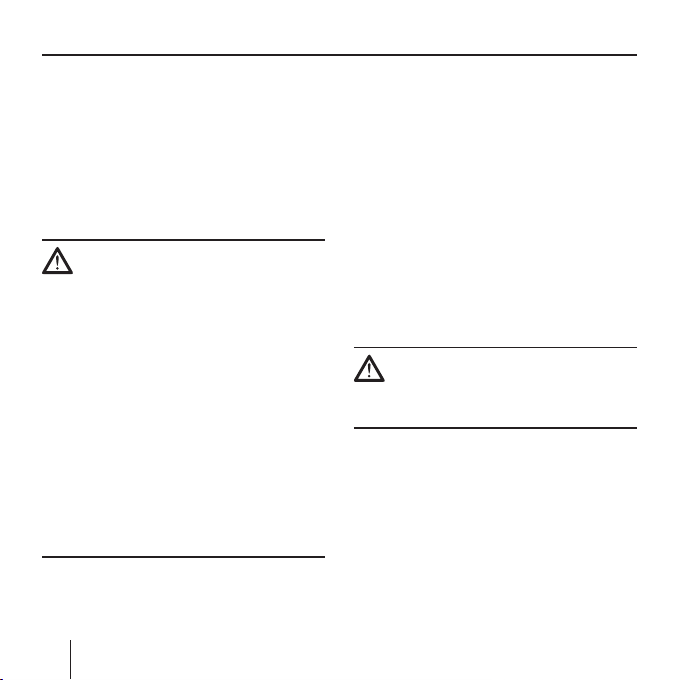
Sikkerhedsanvisninger
Sikkerhedsanvisninger
Det er vigtigt, at du læser de følgende
sikkerhedsanvisninger og advarsler
grundigt igennem, før du tager Luccanavigationssystemet i drift.
Sikkerhedsanvisninger til
navigationssystemet
Vigtigt:
Betjen aldrig Lucca-navigationssystemet, mens du kører, da det kan medføre risiko for uheld!
Kig kun på displayet under sikre trafi kforhold!
Vejføring og vejskiltning har forrang
for navigationssystemets anvisninger.
Følg kun Lucca-navigationssystemets
anvisninger, når omstændighederne
og færdselsreglerne tillader det!
Lucca-navigationssystemet leder dig
også frem til målet, når du er nødt til
at afvige fra den planlagte rute.
10
Bemærk:
• Det er bedst at planlægge ruten,
før du kører. Kør ind på nærmeste
parkerings- eller rasteplads, hvis
du vil indlæse en ny rute undervejs!
• Hvis du ikke forstår en stemmevej-
ledning eller ikke er sikker på, hvad
du skal gøre i det næste kryds, kan
du hurtigt orientere dig ved hjælp
af kortet eller pilene.
Sikkerhedsanvisninger for
anvendelse af Lucca
Vigtigt:
Systemet skal beskyttes mod fugt, da
det hverken er vand- eller stænktæt.
Bemærk:
• Træk strømforsyningsstikket til
Lucca-navigationssystemet ud, når
bilen parkeres, da GPS-modtageren konstant bruger strøm og derfor kan afl ade bilens batteri.
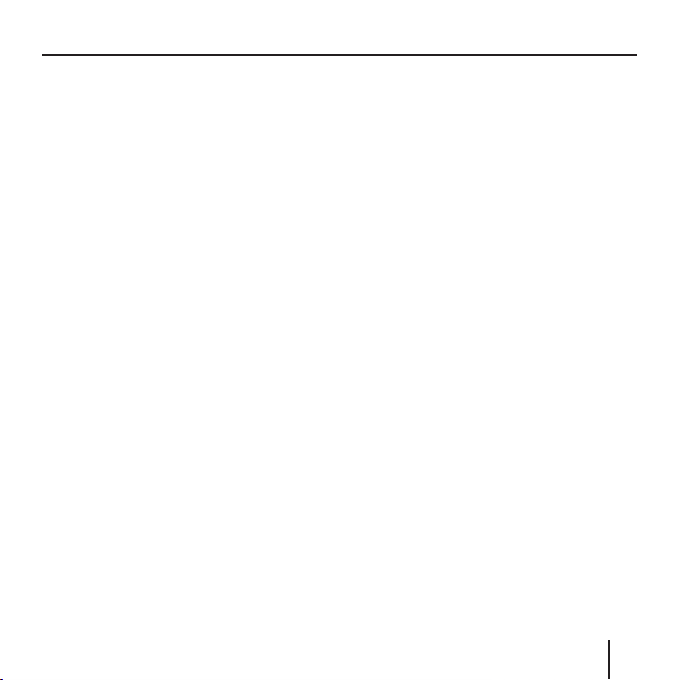
Første ibrugtagning
• Træk aldrig stikket ud ved at træk-
ke i kablet. Det kan beskadige kab-
let!
• Brug aldrig kraftige opløsnings-
midler til rengøring af systemet,
men kun en hårdt opvredet, fnug-
fri klud.
Første ibrugtagning af
Lucca
Når du tager Lucca-navigationssystemet i brug den første gang, skal det
aktiveres på hovedafbryderen, hvorefter du kan vælge sprogversion (menuer og stemmevejledning).
Lucca-navigationssystemets
dele
Følgende dele medfølger:
• Lucca eller Lucca MP3
• Sugekopholder
• Oplader til 220 V
• Oplader til tilslutning til cigaret-
tænder
• Pudseklud til forrude
• Betjeningsvejledning
• Kort monteringsvejledning
• Cd med vejkort og betjeningsvej-
ledninger (lange versioner), recovery-program
• Cradle (kun Lucca MP3 Edition)
11
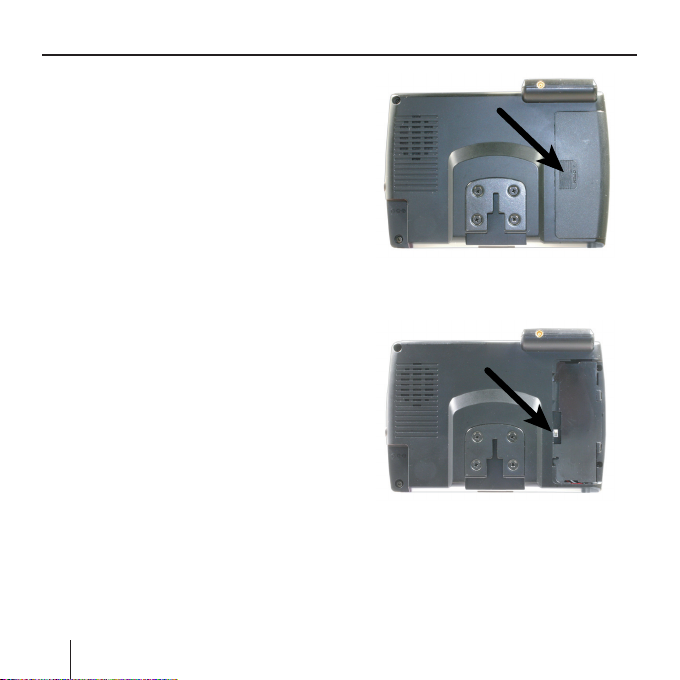
Første ibrugtagning
Beskyttelsesfolier og
afdækninger
Fjern beskyttelsesfolien på hhv. displayet og fronten af kabinettet før
brug. Før du tager cradlen i brug,
skal du fjerne gummiafdækningen på
undersiden af kabinettet. Fjern dummy-kortet, før du sætter et SD-kort
i. Til beskyttelse af kontakterne kan
du sætte gummiafdækningen på og
isætte dummy-kortet igen efter brug
af Lucca.
Tænd/sluk med
hovedafbryderen
Lucca-navigationssystemet kan tændes og slukkes med hovedafbryderen. Ved levering er Lucca-navigationssystemet deaktiveret ved hjælp af
hovedafbryderen.
➜ Tryk på det skraverede område på
batteridækslet (se pilen), og skub
batteridækslet ud mod systemets
yderside.
Hovedafbryderen sidder til venstre
for batteriet.
➜ Skub hovedafbryderen hen på ON
med spidsen af en kuglepen.
12
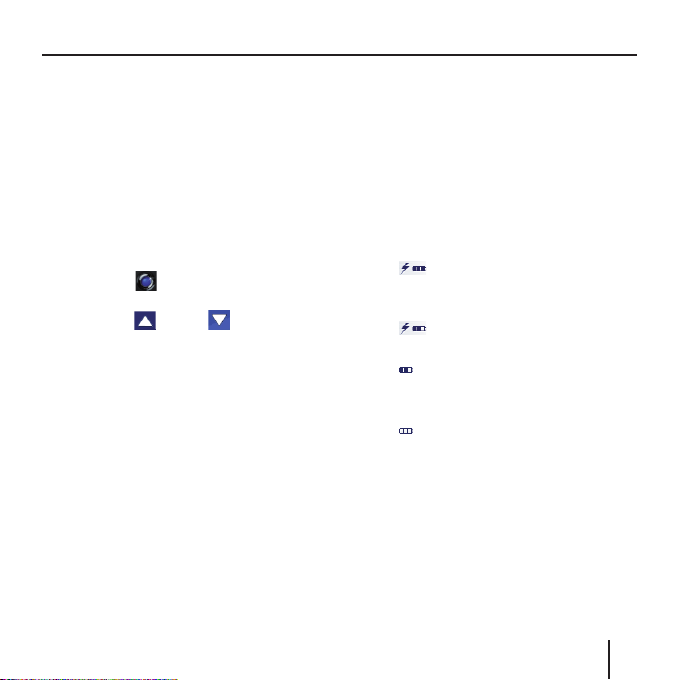
Opladning af batteri
Indstilling af sprog
Når Lucca-navigationssystemet har
været slukket på hovedafbryderen,
anvendes US-engelsk som standardsprog. Hvis du ønsker, at navigationssproget skal anvende en anden
sprogversion (menuer og stemmevejledning), skal du foretage følgende
indstillinger:
➜ Tænd for Lucca på tænd/sluk-
knappen
➜ Tryk på Settings (Indstillinger).
Tryk på
guage (Sprog) vises. Der vises en
liste over mulige sprog.
➜ Tryk på det sprog på listen, som
skal anvendes i menuer og stem-
mevejledning.
Sprogversionen installeres, og ho-
vedmenuen vises.
.
eller , indtil Lan-
Reset
Med Reset-tasten kan du genstarte
Lucca.
➜ Hvis du vil det, skal du trykke på
Reset-tasten ? på undersiden af
Lucca.
Opladning af batteri
Med det indbyggede batteri kan Lucca-navigationssystemet anvendes i
op til 4 timer uden yderligere strømforsyning. Driftstiden afhænger af anvendelsen.
Batteriindikatoren ses øverst i midten
af skærmbilledet. Symbolerne har
følgende betydninger:
– : Systemet har ekstern
strømforsyning. Batteriet er
fuldt opladet.
–
: Systemet har ekstern strøm-
forsyning. Batteriet oplades.
–
: Systemet kører på det interne batteri. Batteriet er tilstrækkeligt opladet.
–
: Systemet kører på det interne batteri. Batteriet skal snart
oplades.
Antallet af mørke blokke i batteriindikatoren markerer batteriets opladning (0 til 3 blokke).
13
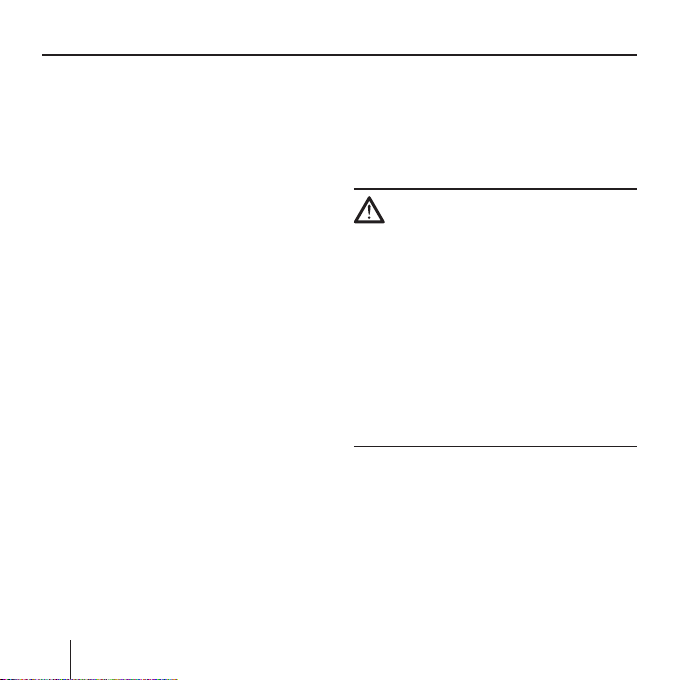
Montering i bilen
Bemærk:
Når batteriet er ved at være fl adt,
kommer systemet med en advarselsmeddelelse.
➜ Batteriet oplades ved hjælp af den
medfølgende oplader eller cigarettænderkablet, der sættes i opladerstikket.
Bemærk:
Brug kun de originale opladere til
drift og opladning af batteriet.
Opladningen varer ca. 6 timer.
Bemærk:
Defekte batterier må ikke bortskaffes med almindeligt husholdningsaffald, men skal afl everes på
den lokale genbrugsstation eller
lignende opsamlingssted.
14
Montering i bilen
Lucca-navigationssystemet kan monteres midlertidigt på bilens forrude
med den medfølgende holder med
sugekop.
Vigtigt:
Lucca-navigationssystemet skal monteres, så det ikke hindrer førerens
udsyn eller afl eder førerens opmærksomhed fra trafi kken.
Lucca-navigationssystemet må ikke
monteres i airbaggens udløsningsfelt.
Lucca-navigationssystemet skal monteres, så det ikke er til fare for eventuelle passagerer i bilen ved en nødopbremsning.
Montering af holder
Det er let at montere Lucca-navigationssystemet sikkert i bilen med den
medfølgende sugekopholder.
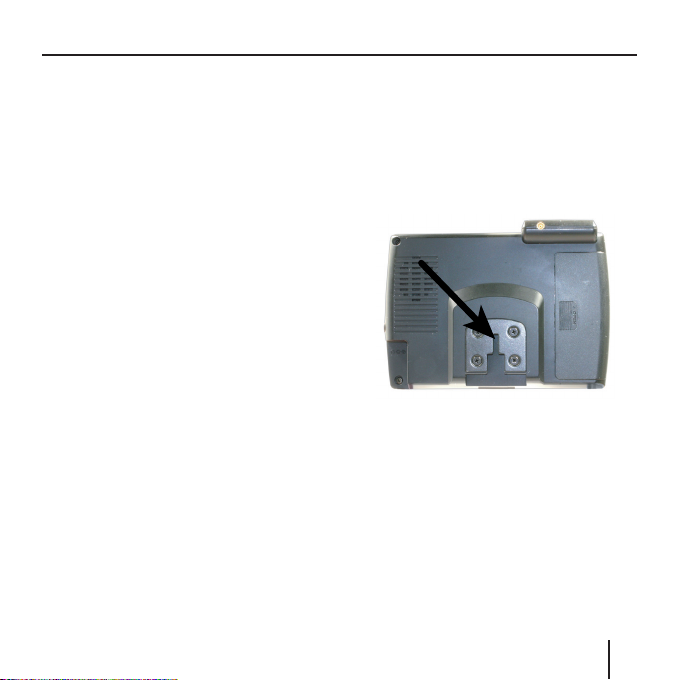
Montering i bilen
➜ Find et egnet sted til at montere
Lucca-navigationssystemet.
Forruden skal være fri for støv og
fedt, for at sugekoppen kan sidde
ordentligt fast. Rengør eventuelt
først forruden med den medfølgende pudseklud.
➜ Pres holderens sugekop ind mod
forruden.
➜ Klap den lille arm på sugekoppen
ind mod forruden.
➜ Herefter kan der justeres på hol-
deren. Skinnen på holderen til
Lucca-navigationssystemet skal
stå vandret.
Afmontering af holder
Hvis du skifter bil, er holderen nem
at afmontere.
➜ Klap den lille arm på sugekoppen
ud fra forruden.
➜ Løsn forsigtigt sugekoppens kant
fra forrude, så der trænger luft ind
mellem sugekoppen og forruden.
➜ Træk forsigtigt sugekoppen af for-
ruden.
Isætning af Lucca
På bagsiden af Lucca-navigationssystemet sidder der et beslag til skinnen på sugekopholder.
➜ Skub forsigtigt beslaget på Luc-
ca-navigationssystemet hen over
skinnen på sugekopholder.
Montering af cradle
(ekstratilbehør)
På bagsiden af systemets cradle sidder der et beslag til skinnen på sugekopholder. Med en cradle, der er
15
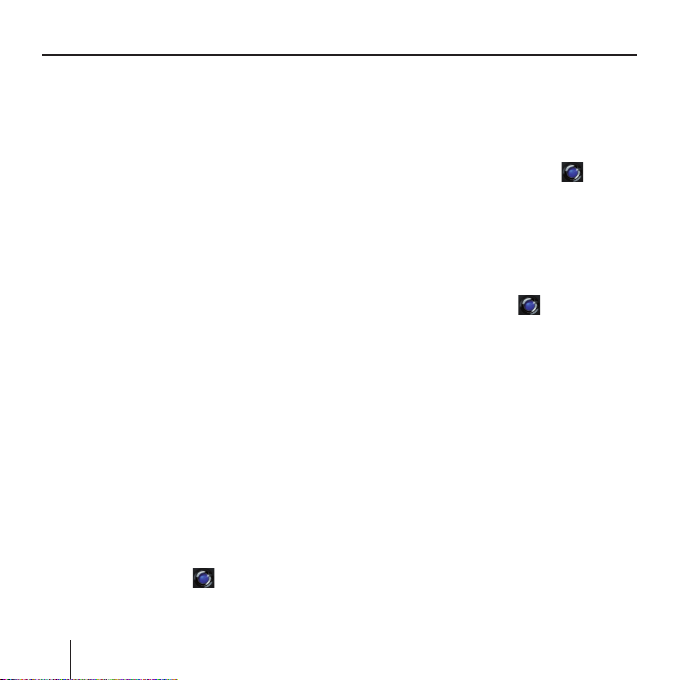
Tænd/sluk
en del af Lucca MP3, øges antallet af
funktioner i navigationssystemet. På
næste side i denne vejledning kan du
se, hvordan du tilslutter en cradle til
din bilradio.
➜ Skub forsigtigt beslaget på crad-
len hen over skinnen på sugekopholderen.
Placering af Lucca i cradle
På indersiden af cradlen sidder der
en skinne til Lucca-navigationssystemets beslag.
➜ Skub forsigtigt beslaget på Luc-
ca-navigationssystemet hen over
skinnen på sugekopholderen.
Udtagning af Lucca
➜ Træk Lucca-navigationssystemet
op og ud af cradlen eller holderen.
Hold om nødvendigt fast ved cradlen/holderen samtidig.
Tænd/sluk
Tænd
➜ Tryk på knappen
et for at tænde for Lucca-navigationssystemet.
16
under display-
Systemet tændes, og det sidste
aktive skærmbillede (menu, ruteføring) vises igen.
Aktivering af standby
➜ Tryk kort på knappen
displayet for at aktivere standbyfunktionen.
Lucca-navigationssystemet går over
på standby.
Sluk
➜ Tryk på knappen
4 sekunder for at slukke for syste-
met.
Lucca-navigationssystemet slukkes.
Bemærk:
Lucca-navigationssystemet skal kun
slukkes helt, hvis du ikke længere
kan betjene systemet eller ønsker
at indlæse nyt kortmateriale fra
memory-kortet.
Genstart af systemet
➜ I denne tilstand skal du holde
tænd/sluk-knappen inde mere end
4 sekunder for at starte Lucca.
under
i mere end
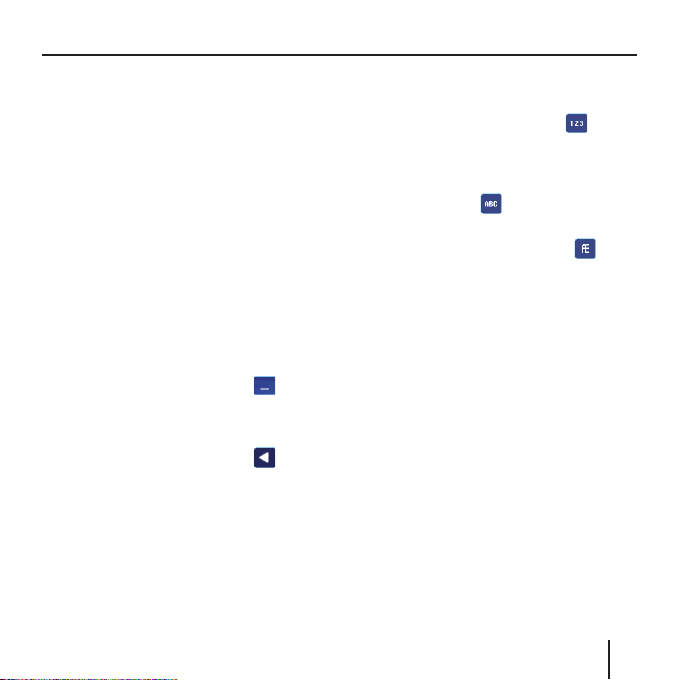
Betjening af navigationsmenuer
Betjening af
navigationsmenuer
Softwaretastatur
Når der skal indtastes tekst, vises
der et softwaretastatur på den berøringsfølsomme skærm. Derefter kan
teksten indtastes med en fi nger. Der
kan kun indtastes store bogstaver.
Der skal ikke indtastes specialtegn og
omlyd ved indtastning af by- eller gadenavne. Lucca-navigationssystemet
tilføjer automatisk disse tegn for dig.
Indtastning af mellemrum
➜ Tryk på skærmknappen
indtaste et mellemrum.
Sletning af tegn
➜ Tryk på skærmknappen
slette det sidste tegn.
for at
for at
Skift mellem tal-, omlyds- og
bogstavindtastning
➜ Tryk på skærmknappen for at
indtaste tal (f.eks. postnummer).
For at vende tilbage til bogstavtasta-
turet skal du
➜ trykke på OK
For at indtaste omlyd skal du
➜ trykke på skærmknappen
lydstastaturet vises.
Når du har indtastet et omlydsbog-
stav, vender systemet automatisk
tilbage til bogstavtastaturet.
Bemærk:
Omlydsbogstaver er ikke nødven-
dige ved indtastning af adresse-
data, men kan være nyttige ved
navngivning af lagrede til-adresse
og ruter.
. Om-
Liste
Ofte kan du genfi nde en indtastning
på listen.
17
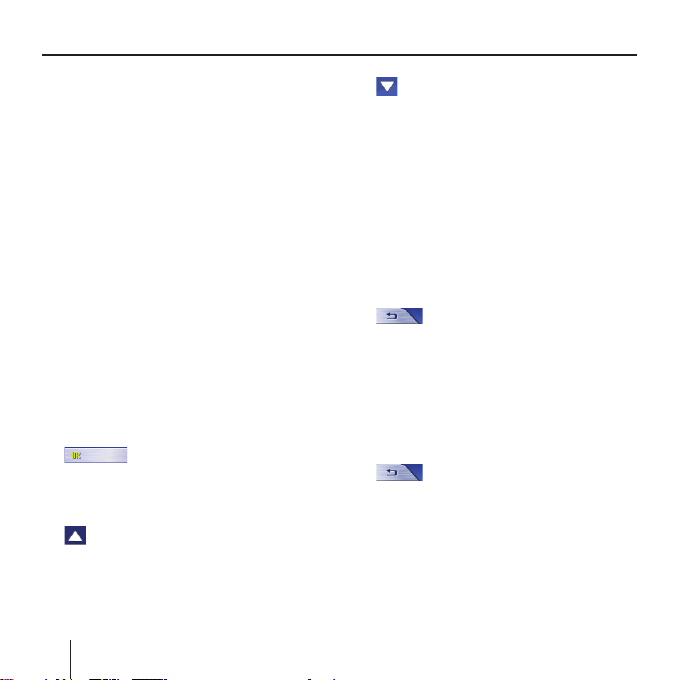
Betjening af navigationsmenuer
F.eks. behøver du ofte ikke indtaste
hele bynavnet. For hvert bogstav, der
indtastes, vises i tekstfeltet det første registrerede ord, der begynder
med de indtastede bogstaver. Tryk
på skærmknappen List (Liste) for at
se en liste over andre passende registrerede ord.
Til sidst på listen kan du fi nde registrerede ord, hvor den indtastede
bogstavrækkefølge ikke fi ndes i begyndelsen af ordet, men i midten eller til sidst.
Der er altid et ord på listen, der er
markeret.
➜ Det markerede ord kan vælges ved
at trykke på skærmknappen OK.
Disse lister omfatter også følgende
skærmknapper:
• : Tryk på skærmknappen
OK for at vælge det markerede
ord. Du kan også trykke direkte på
et ord for at vælge det.
• : Tryk på denne skærmknap for
at bladre en side (5 elementer)
opad på listen.
18
• : Tryk på denne skærmknap for
at bladre en side (5 elementer)
nedad på listen.
• Tryk fl ere gange på en af disse
skærmknapper for at bladre fl ere
sider hhv. opad eller nedad på li-
sten.
Bemærk:
Hvis listen indeholder mere end 5
elementer, viser rullepanelet, hvor
på listen du er.
• : Tryk på denne skærmknap
for at vende tilbage til indtast-
ningsskærmbilledet uden at vælge
et element på listen.
Skærmknapper
Der er skærmknapper i alle Lucca-navigationssystemets menuer:
• : Tryk på denne skærmknap
for at gå tilbage til den foregå-
ende menu. Når trykker på denne
skærmknap i menuen Navigation,
åbnes Blaupunkt-systemoversig-
ten (kun Lucca MP3). I denne
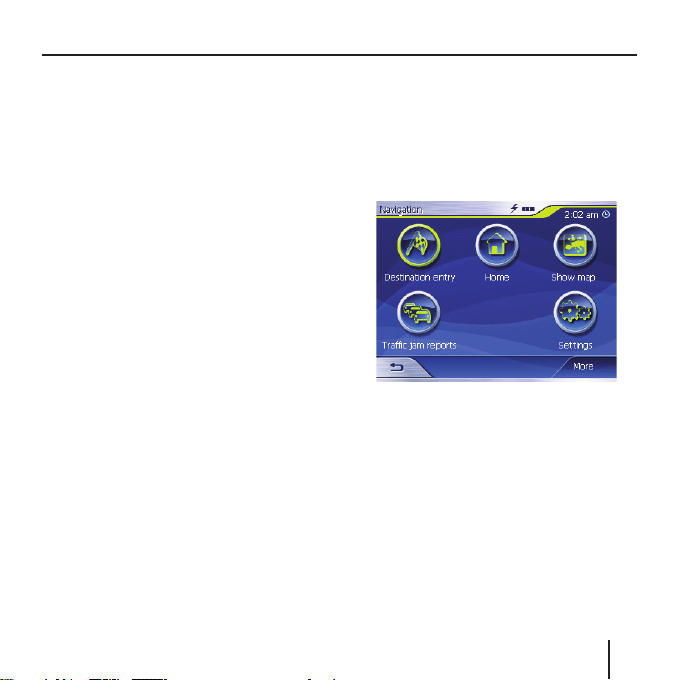
Betjening af navigationsmenuer
oversigt kan du starte en anden
funktion, som f.eks. MP3-afspilleren eller Picture Viewer, og gå
tilbage til menuen Navigation.
• More (Mere): Tryk på denne
skærmknap for at få adgang til
ekstra funktioner. Afhængigt af
hvilken menu denne skærmknap
befi nder sig i, får du adgang til forskellige funktioner.
Når denne skærmknap er deaktiveret,
er der ikke adgang til ekstra funktioner.
Informationer
I menuen Navigation kan du til enhver
tid se aktuelle kømeldinger og den
aktuelle GPS status.
Kømeldinger
Hvis Lucca-navigationssystemet er
sluttet til en Blaupunkt-TMC-bilradio,
sender den TMC-meldinger til Luccanavigationssystemet, der gør det muligt at beregne dynamiske ruter på
baggrund af de aktuelle trafi kforhold.
TMC-meldingerne kan også vises på
Lucca-navigationssystemets display.
➜ Tryk på skærmknappen Traffi c
jam reports (Kømeldinger) i me-
nuen Navigation.
Menuen TMC messages (TMC-mel-
dinger) vises.
19
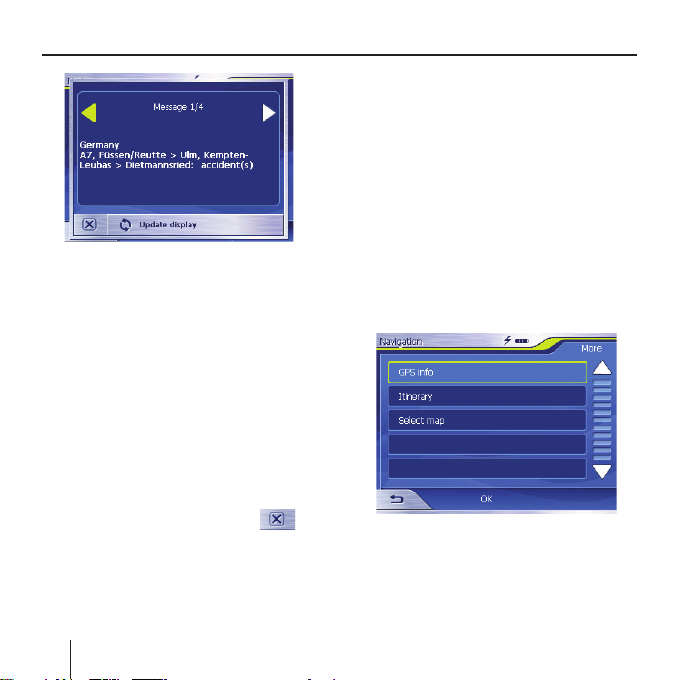
Betjening af navigationsmenuer
➜ Tryk på pile-skærmknapperne ved
siden af Message for at bladre mellem de forskellige TMC-meldinger.
I forbindelse med alle TMC-mel-
dinger vises vejnummeret (motorvej, landevej eller bygade) samt
hindringens art.
➜ Tryk på skærmknappen Update
display (Opdater visning) for at få
vist de TMC-meldinger, der er gået
ind, efter at menuen TMC messa-
ges (TMC-meldinger) er blevet åbnet.
➜ Tryk på skærmknappen
at lukke menuen TMC messages
(TMC-meldinger).
for
Læs også afsnittet "Anvendelse af
TMC-funktioner" vedrørende visning
og anvendelse af TMC-meldinger i navigationen.
GPS status
Menuen GPS status indeholder infor-
mationer om nuværende position og
aktuel hastighed. Desuden kan du her
gemme den aktuelle position.
➜ Tryk på skærmknappen More
(Mere) i menuen Navigation.
Den følgende dialogboks vises.
20
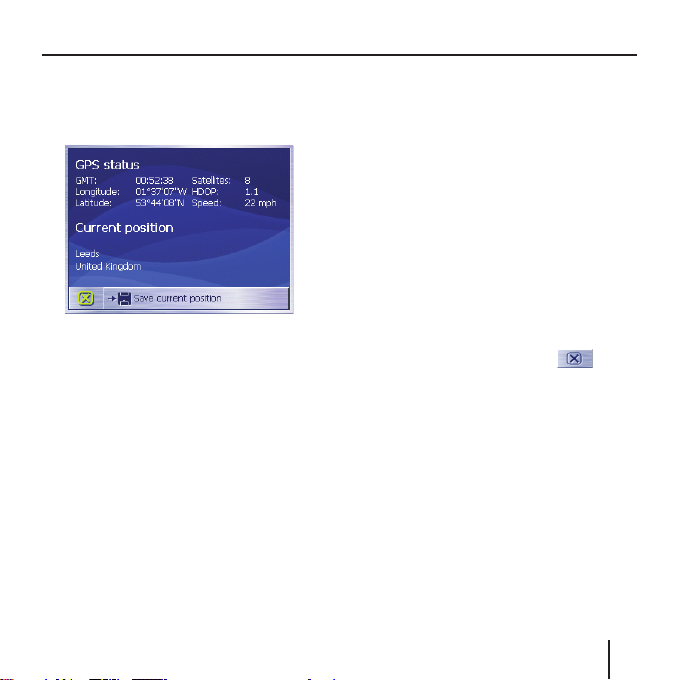
Betjening af navigationsmenuer
➜ Tryk på skærmknappen GPS Info
(GPS info).
Menuen GPS Status vises.
• GMT: Greenwich Mean Time, Lon-
don-tid uden sommertid.
• Longitude/Latitude, aktuel positi-
on: Angivelse af østlig længdegrad
og nordlig breddegrad.
• Satellites (Satellites): Antal sa-
tellitter, der modtages fra. For at
kunne navigere skal der modtages
signaler fra mindst 3 satellitter.
• HDOP: Horizontal Dilution of Pre-
cision. Angiver positionsbestemmelsens kvalitet. Værdien kan teoretisk ligge mellem 0 og 50, idet
følgende gør sig gældende: Jo
mindre værdien er, jo mere præcis
er positionsbestemmelsen (værdi
0 = ingen afvigelse fra den faktiske
position). Værdier op til 8 er ac-
ceptable til navigation.
• Speed (Hastighed): Viser bilens
aktuelle hastighed.
• Position: Viser (om muligt) adres-
sen på den aktuelle position.
• Save current position (Gem aktuel
position): Tryk på denne skærm-
knap for at gemme den aktuelle
position under Foretrukne.
• Tryk på skærmknappen for at
lukke GPS-vinduet.
21

Navigation
Navigation
Generelle oplysninger
vedrørende navigation
Anvendelse af Lucca-navigationssystemet sker på egen risiko.
Vigtigt:
Betjen aldrig Lucca-navigationssystemet, mens du kører, da det kan medføre risiko for uheld!
Kig kun på displayet under sikre trafi kforhold!
Vejføring og vejskiltning har forrang
for navigationssystemets anvisninger.
Følg kun Lucca-navigationssystemets
anvisninger, når omstændighederne
og færdselsreglerne tillader det!
Lucca-navigationssystemet leder dig
også frem til målet, når du er nødt til
at afvige fra den planlagte rute.
22
Start af navigation
➜ Tænd for systemet ved at trykke
på knappen .
➜ Tryk på skærmknappen Navigati-
on i systemoversigten (kun Lucca
MP3).
Menuen Navigation vises.
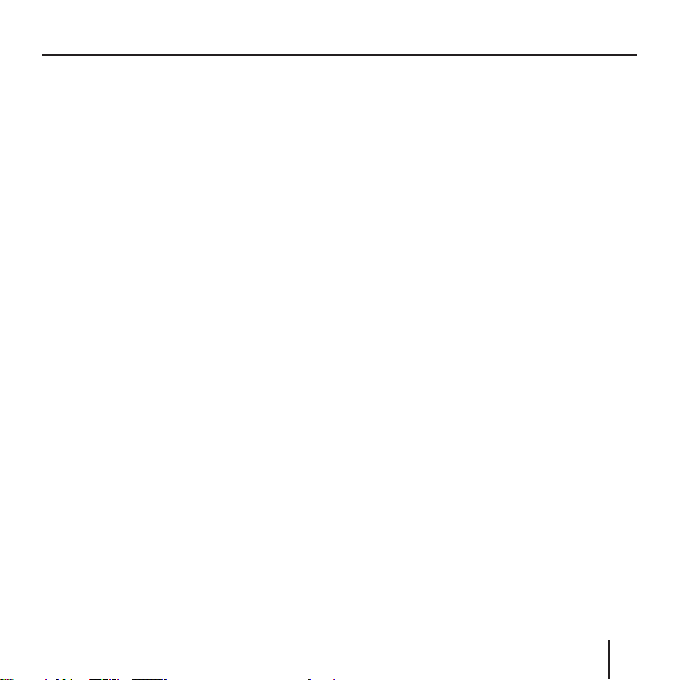
Navigation
I menuen Navigation kan alle navigationsfunktioner aktiveres.
Bemærk:
Lucca-navigationssystemet starter
altid med det skærmbillede, som
systemet blev slukket fra.
Målindtastning
➜ Tryk på skærmknappen Destina-
tion entry (Målindtastning) for at
indtaste en til-adresse for navigationen.
Læs i den forbindelse afsnittet "målindtastning".
Navigation hjem
➜ Tryk på skærmknappen Home
(Hjem) for at anvende den gemte
fra-adresse som til-adresse for navigationen.
Læs i den forbindelse afsnittet "Anvendelse af fra-adresse som til-adresse".
Visning af kort
➜ Tryk på skærmknappen Show on
map (Vis kort) for at få vist det
indlæste vejkort.
Læs i den forbindelse afsnittet "Ar-
bejde med kortet".
Kømeldinger
➜ Tryk på skærmknappen Traffi c
jam reports (Kømeldinger) for
at se en oversigt over de aktuelle
trafi kmeldinger, der er modtaget
gennem bilradioen.
Bemærk:
Denne funktion kan kun anvendes,
hvis Lucca-navigationssystemet er
sluttet til en Blaupunkt-bilradio
med TMC-udgang.
Indstillinger
➜ Tryk på skærmknappen Settings
(Indstillinger) for at redigere Luc-
ca-navigationssystemets indstillin-
ger.
Læs i den forbindelse afsnittet "Kon-
fi guration af Lucca/grundindstillinger".
23
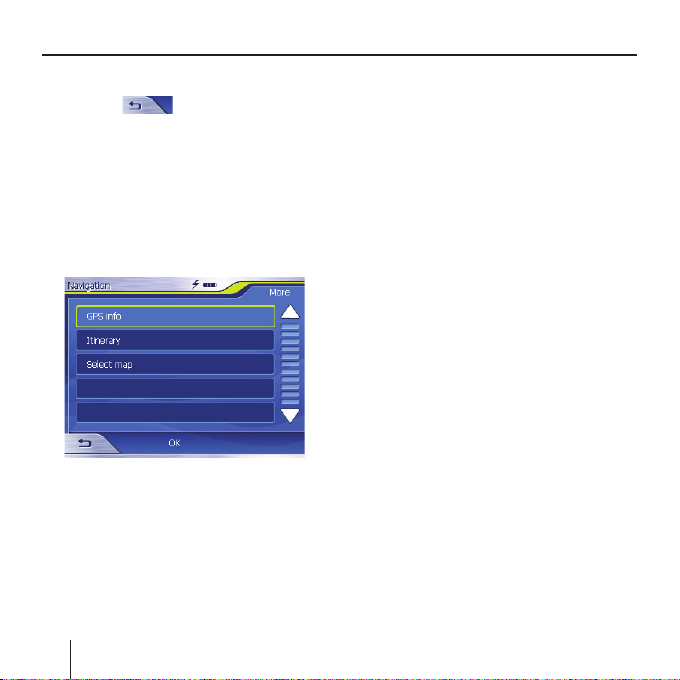
Navigation
Lukning af menu (kun Lucca MP3)
➜ Tryk på
for at afslutte navigationen. Luccasystemoversigten åbnes.
Ekstra funktioner
➜ Tryk på skærmknappen More
(Mere) for at få adgang til fl ere na-
vigationsfunktioner (Navigation).
Listen over ekstra funktioner vises.
Listen indeholder følgende funktioner:
GPS info
➜ Tryk på skærmknappen GPS Info
(GPS info) for at se oplysninger
24
i menuen Navigation
om den aktuelle GPS status og
position.
Ruteplanlægning
➜ Tryk på skærmknappen Itinerary
(Ruteplanlægning) for at planlæg-
ge en rute med fl ere etaper.
Læs i den forbindelse afsnittet "Rute-
planlægning med etaper".
Grundindstillinger
Før du arbejder med Lucca-navigationssystemet,
• skal du indstille systemet til den
gældende tidszone, så navigati-
onssystemet kan vise de korrekte
ankomsttidspunkter, og
• lagre din fra-adresse, så du hurtigt
kan navigere hjem.
Indstilling af tidszone
➜ Tryk på skærmknappen Settings
(Indstillinger) i menuen Naviga-
tion.
Menuen Settings (Indstillinger) vi-
ses.
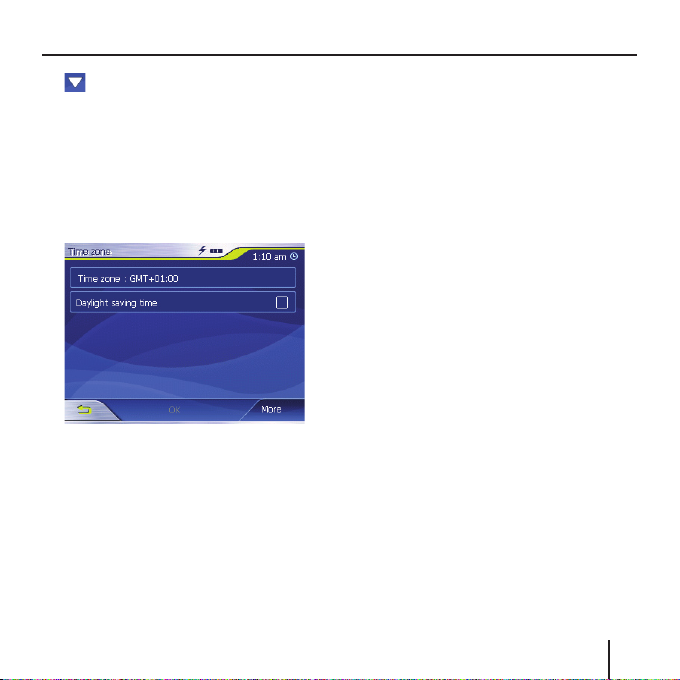
Navigation
➜ Tryk på skærmknappen gen-
tagne gange, indtil skærmbilledet
med skærmknappen Time zone
(Tidszone) vises.
➜ Tryk derefter på skærmknappen
Time zone (Tidszone).
Menuen Time zone (Tidszone) vi-
ses.
➜ Tryk derefter på skærmknappen
Time zone (Tidszone).
➜ Tryk på den gældende tidszone
(GMT uden sommertid) på listen.
Bemærk:
Listen angiver hovedstæder, hvor
den pågældende tidszone er gæl-
dende, for at lette valget.
➜ Tryk på skærmknappen OK.
➜ Hvis det er sommertid der, hvor du
p.t. befi nder dig, skal du trykke på
skærmknappen Daylight saving
time (Sommertid).
På skærmknappen vises der nu et
fl ueben.
Bemærk:
Hvis der skiftes mellem sommer-
og vintertid der, hvor du p.t. befi n-
der dig, eller hvis du kører ind i en
anden tidszone, skal du tilpasse
systemets indstillinger.
➜ Tryk på skærmknappen OK.
Menuen Navigation vises.
Indstilling af fra-adresse
➜ Tryk på skærmknappen Settings
(Indstillinger) i menuen Naviga-
tion.
25
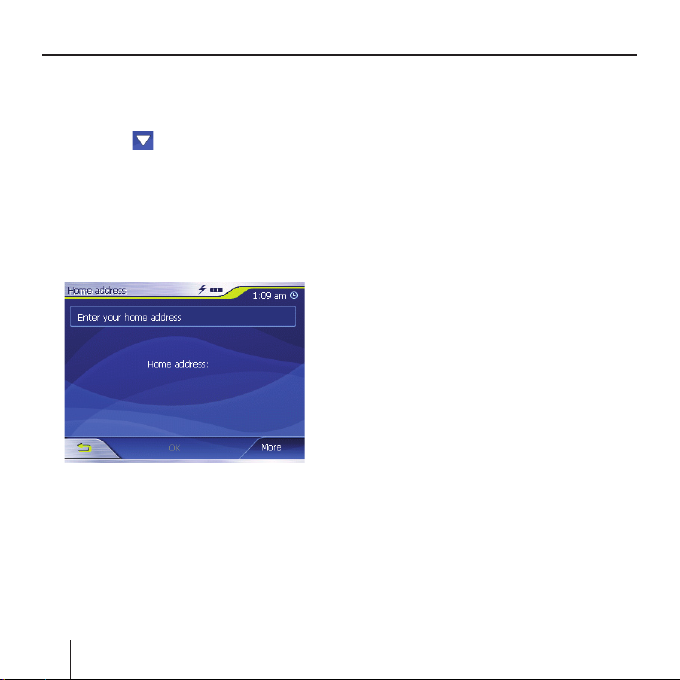
Navigation
Menuen Settings (Indstillinger) vi-
ses.
➜ Tryk fl ere gange på disse skærm-
knapper
Home address (Fra-adresse) vises.
➜ Tryk på skærmknappen Home ad-
dress (Fra-adresse).
Menuen Home address (Fra-adres-
se) vises.
➜ Tryk på skærmknappen Enter your
home address (Indtast fra-adresse).
Menuen Destination entry (Målind-
tastning) vises.
26
, indtil skærmknappen
➜ Tryk på skærmknappen Address
(Adresse), og indtast din fra-
adresse. Se afsnittet "Adresse".
➜ Tryk på skærmknappen Set as
home address (Indsæt som fra-
adresse).
Adressen vises derefter i menuen
Home address (Fra-adresse).
➜ Tryk på skærmknappen OK.
Menuen Navigation vises igen.
Målindtastning
I dette afsnit får du oplysninger om
de forskellige muligheder, du har for
at indtaste, vælge og administrere tiladresse i Lucca-navigationssystemet.
Se i afsnittet "Ruteføring" for at få
oplysninger om, hvordan du starter
navigationen til en til-adresse.
Målindtastning
Med Lucca-navigationssystemet kan
du indtaste og vælge til-adresse på
forskellige måder:
• Målindtastning
• Valg af en særlig til-adresse
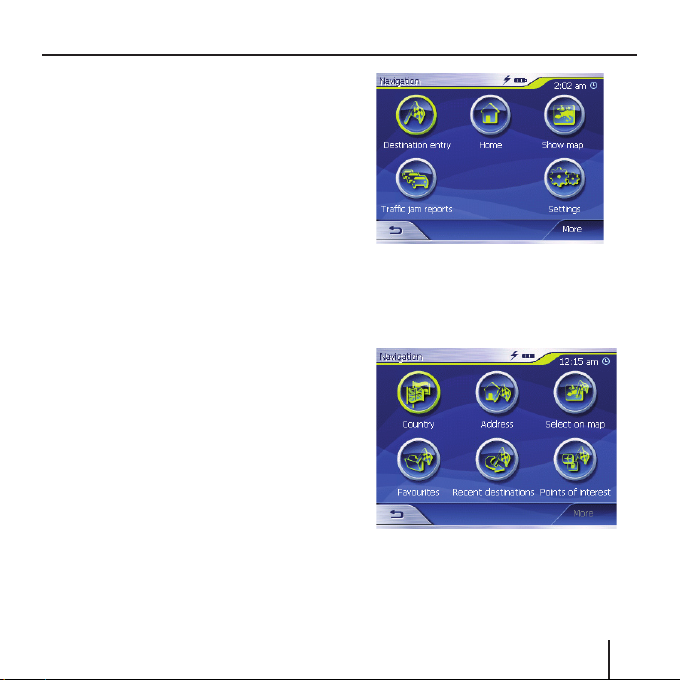
• Valg af til-adresse fra kortet
• Valg af til-adresse fra Favourites
(Foretrukne)
• Genbrug af en seneste til-adresse
• Anvendelse af fra-adresse
Land
Indtast først det land, hvor til-adressen ligger.
Bemærk:
Du behøver ikke gentage disse
indtastninger hver gang. Hvis din
til-adresse ligger i et andet land
end den foregående, skal du vælge
land igen.
➜ Tryk på skærmknappen Naviga-
tion i hovedmenuen (kun Lucca
MP3).
Menuen Navigation vises.
Navigation
➜ Tryk på skærmknappen Destina-
tion entry (Målindtastning).
Menuen Destination entry (Målind-
tastning) vises.
➜ Tryk på skærmknappen Country
(Land).
Listen over lande vises.
27
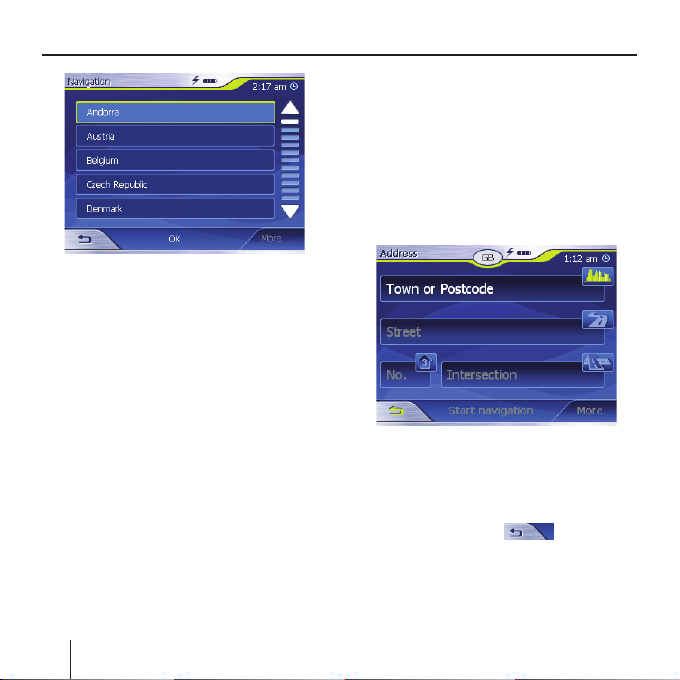
Navigation
➜ Tryk på det land, hvor til-adressen
ligger.
Menuen Destination entry (Målind-
tastning) vises igen.
Bemærk:
Du kan kun vælge et land, hvor
mindst én del af landet vises på
det aktuelt anvendte kort.
Adresse
➜ Tryk på skærmknappen Naviga-
tion i hovedmenuen (kun Lucca
MP3).
Menuen Navigation vises.
➜ Tryk i menuen Navigation på
skærmknappen Destination entry
(Målindtastning).
Menuen Destination entry (Målind-
tastning) vises.
➜ Tryk på skærmknappen Address
(Adresse).
Menuen Address (Adresse) vises.
Bemærk:
Hvis det land, som til-adressen lig-
ger i, ikke er angivet i den øverste
linje, skal du trykke to gange på
skærmknappen
det rigtige land. Se i afsnittet
"Land" for at få oplysninger om,
hvordan du vælger et land.
og vælge
28
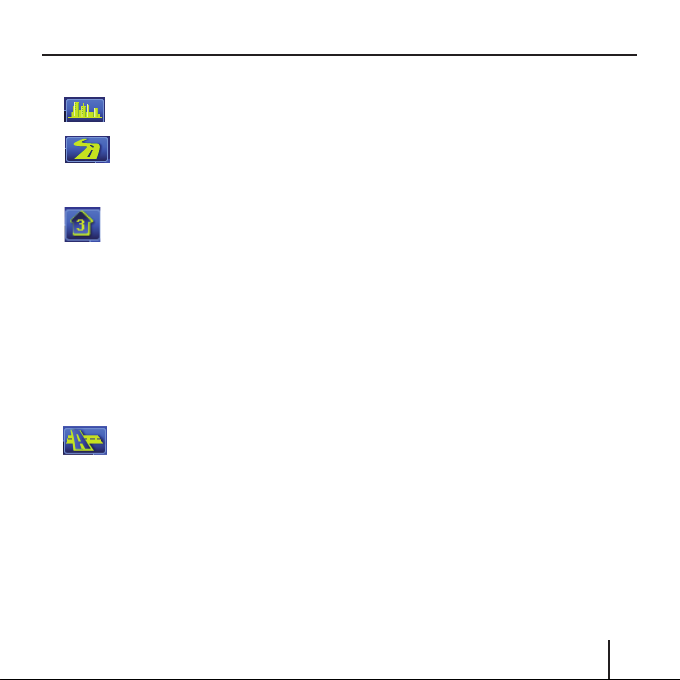
Navigation
➜ Tryk på feltet for by, og ind tast destinati-
➜
➜ Hvis du kender husnummeret for
Bemærk:
➜ Hvis du vil angive et vejkryds som
Bemærk:
onsbyen. Du kan enten indtaste
postnummer eller byens navn.
Tryk på feltet for gade, og
indtast gadenavn.
destinationen, skal du tryk på fel-
tet for husnummer for at indtaste dette.
Hvis det anvendte kortmateriale
ikke indeholder husnumrene for
den valgte gade, er feltet for husnummer deaktiveret.
til-punkt, skal du trykke på feltet
for vejkryds for at angive tværve-
jen til den ovenfor angivne
vej.
I afsnittet "Lagring af en af de seneste til-adresse" kan du få yderligere oplysninger om, hvordan du
kan gemme en valgt til-adresse.
Ekstra funktioner
➜ Tryk på skærmknappen More
(Mere) for at få adgang til de eks-
tra funktioner i menuen Address
(Adresse).
Listen over ekstra funktioner vi-
ses.
Listen over ekstra funktioner indehol-
der følgende funktioner:
• Route options (Ruteoptioner):
– Her kan du indstille ruteoptio-
nerne for næste navigation.
Læs i den forbindelse afsnittet "Defi nition af ruteoptioner".
• Show on map (Vis på kortet):
– Tryk på denne skærmknap for
at se den valgte adresse på kortet.
Læs i den forbindelse afsnittet "Arbejde med kortet".
29
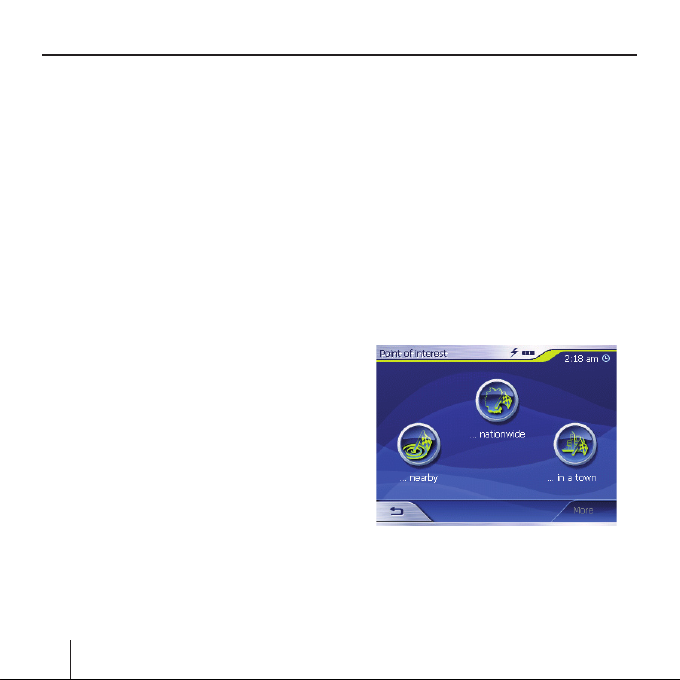
Navigation
• Save (Gem):
– Med denne funktion kan du
gemme den viste adresse under Foretrukne.
Læs i den forbindelse afsnittet "Lagring af en af de seneste til-adresse".
Valg af særlig til-adresse
Særlige til-adresse, der ofte forkortes POI (Point of interest), er omfattet af og kan vises på kortet. Særlige
til-adresse kan f.eks. være lufthavne,
færgehavne, restauranter, hoteller,
benzintanke, offentlige myndigheder
osv. Du kan vælge at have en særlig
til-adresse som navigations-til-adresse.
Særlig til-adresse i nærheden
Bemærk:
Du kan kun vælge en særlig tiladresse i nærheden, når systemet
modtager et tilstrækkelig kraftigt
GPS-signal til positionsbestemmelse.
30
➜ Tryk på skærmknappen Naviga-
tion i hovedmenuen (kun Lucca
MP3).
Menuen Navigation vises.
➜ Tryk i menuen Navigation på
skærmknappen Destination entry
(Målindtastning).
Menuen Destination entry (Målind-
tastning) vises.
➜ Tryk på skærmknappen Points of
interest (Særlige til-adresser).
Menuen Point of interest (Særlig til-
adresse) vises.
➜ Tryk på skærmknappen ... nearby
(… i området).
